Word添加分割线的方法
时间:2023-04-07 08:54:53作者:极光下载站人气:892
很多小伙伴之所以喜欢使用Word,不仅仅因为Word中的功能十分的丰富,还因为在Word中,我们可以使用各种快捷方式满足自己的编辑需求,例如在文章中给文档添加分割线时,不同的小伙伴有不同的分割线形式需求,有的需要波浪线,有的需要虚线,还有的可能需要双直线或者是隔行线,这些在Word中都可以轻松实现,我们只需要输入对应的三个符号,然后点击回车键,就能轻松得到自己需要的分割线类型。有的小伙伴可能不清楚具体的操作方法,接下来小编就来和大家分享一下Word添加分割线的方法。
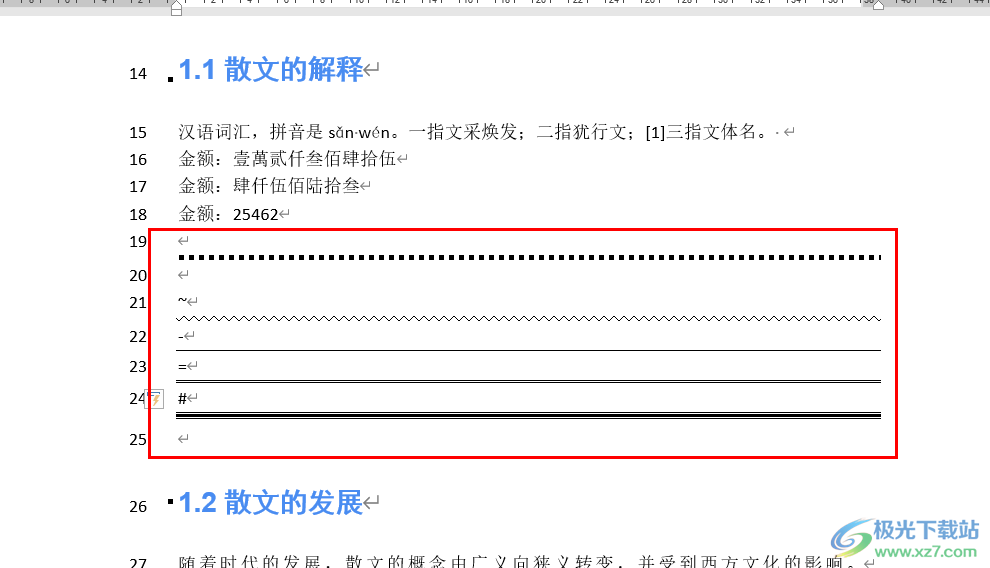
方法步骤
1、第一步,我们先在电脑中找到需要设置的文字文档,右键单击该文档,然后选择“打开方式”,再点击“Word”选项
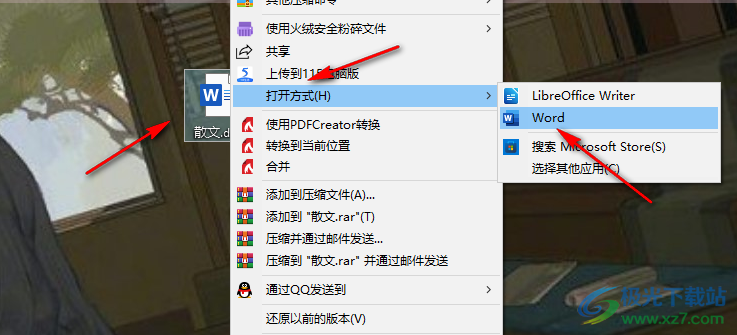
2、第二步,打开word文档之后,我们在文档中输入三个“*”,然后点击回车键就能得到一条虚线分割线
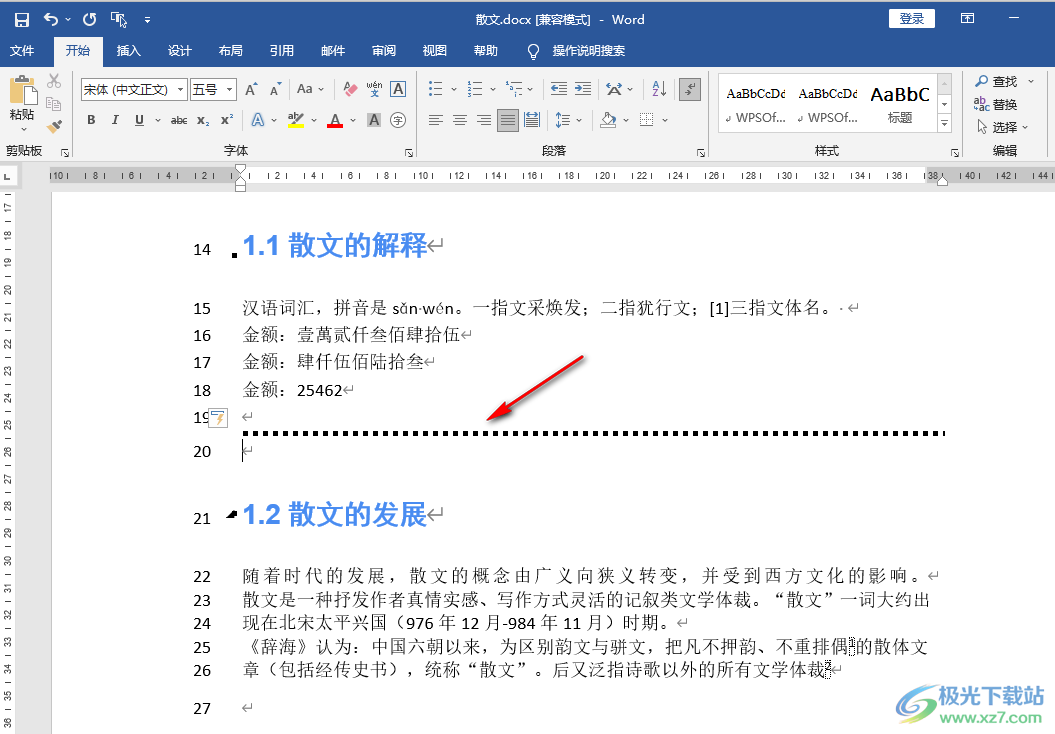
3、第三步,在文中输入三个“~”,然后点击回车键,就可以得到波浪线形式的分割线
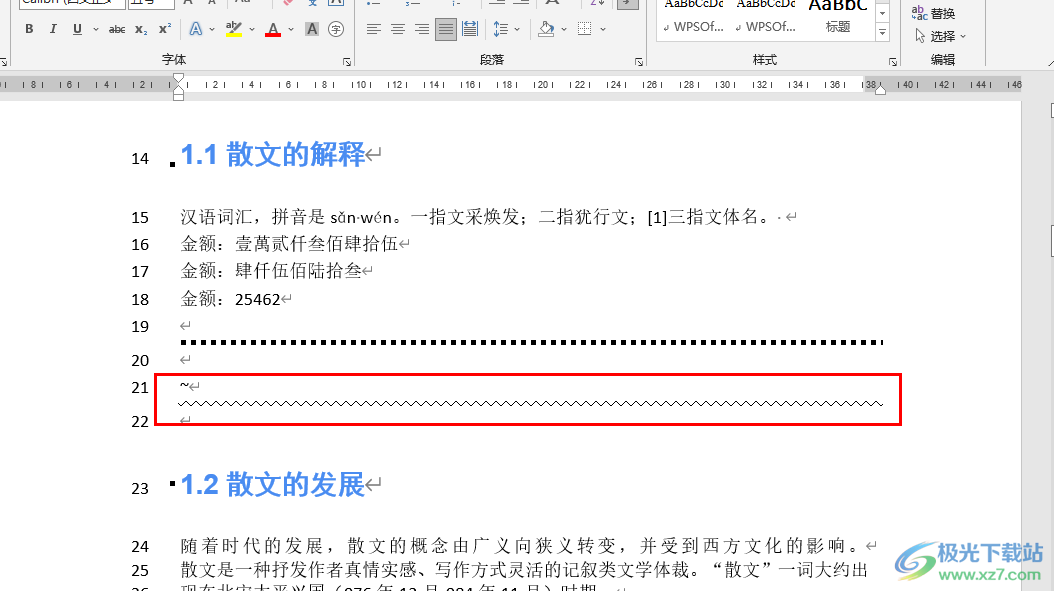
4、第四步,在文中输入三个“-”,然后点击回车键,就可以得到一条直线形式的分割线
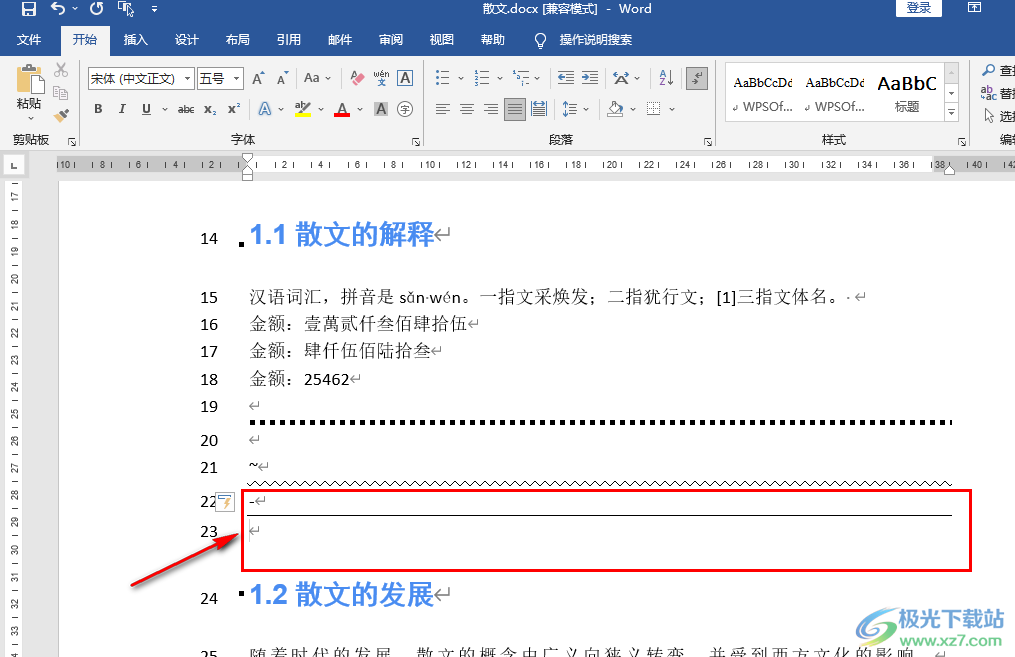
5、第五步,在文中输入三个“=”,然后点击回车键,就可以得到一条双直线类型的分割线
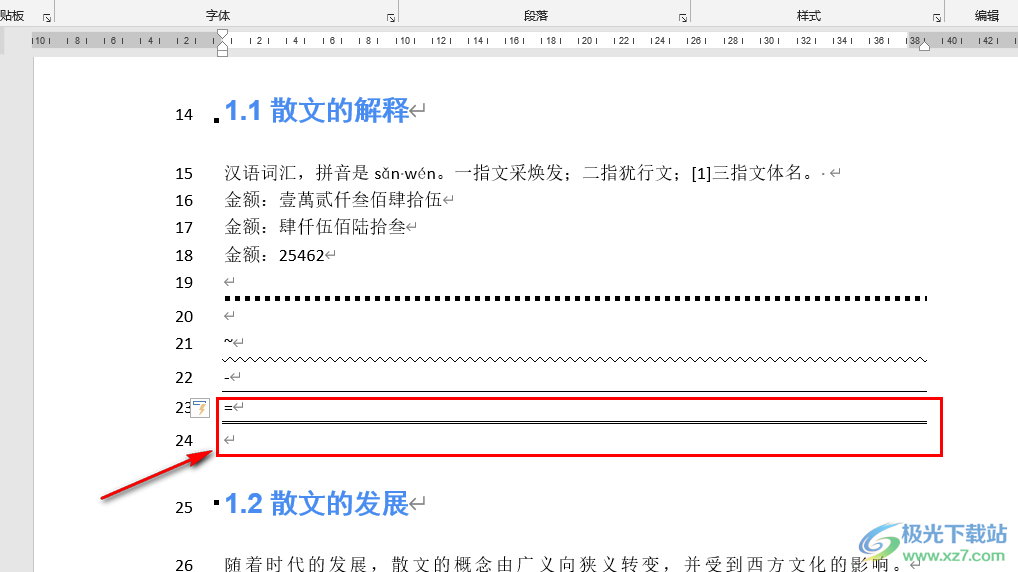
6、第六步,在文中输入三个“#”,然后点击回车键,还可以得到一条隔行线类型的分割线
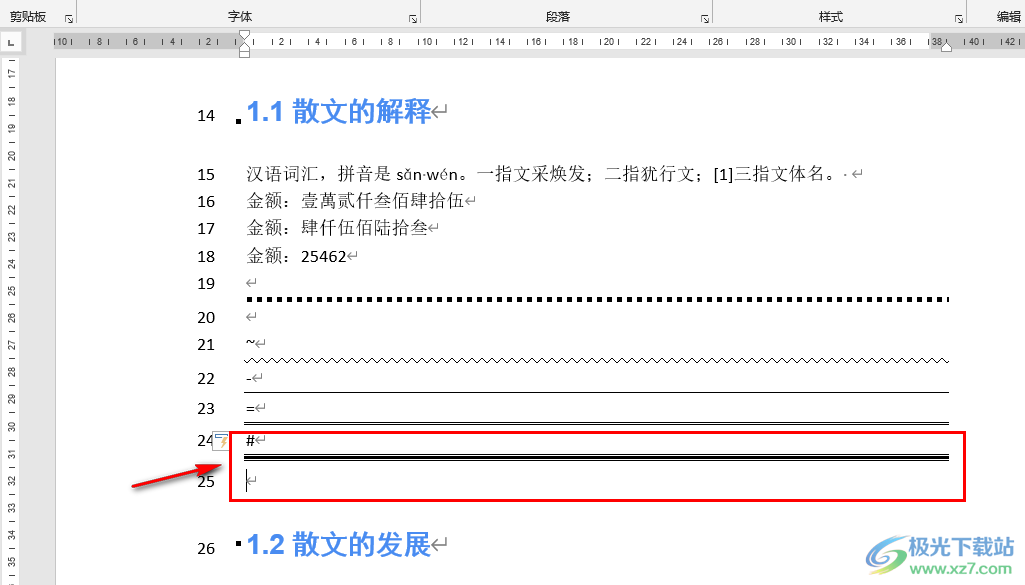
以上就是小编整理总结出的关于Word添加分割线的方法,上述五种类型的分割线,根据自己的需求选择一种方式进行操作即可,感兴趣的小伙伴快去试试吧。

大小:60.68 MB版本:1.1.2.0环境:WinXP, Win7, Win10
- 进入下载
相关推荐
相关下载
热门阅览
- 1百度网盘分享密码暴力破解方法,怎么破解百度网盘加密链接
- 2keyshot6破解安装步骤-keyshot6破解安装教程
- 3apktool手机版使用教程-apktool使用方法
- 4mac版steam怎么设置中文 steam mac版设置中文教程
- 5抖音推荐怎么设置页面?抖音推荐界面重新设置教程
- 6电脑怎么开启VT 如何开启VT的详细教程!
- 7掌上英雄联盟怎么注销账号?掌上英雄联盟怎么退出登录
- 8rar文件怎么打开?如何打开rar格式文件
- 9掌上wegame怎么查别人战绩?掌上wegame怎么看别人英雄联盟战绩
- 10qq邮箱格式怎么写?qq邮箱格式是什么样的以及注册英文邮箱的方法
- 11怎么安装会声会影x7?会声会影x7安装教程
- 12Word文档中轻松实现两行对齐?word文档两行文字怎么对齐?
网友评论